Cara Masuk ke phpMyAdmin: Tutorial Terlengkap & Termudah

Siti Khadijah Azzukhruf Firdausi
•
13 March 2024
•
311
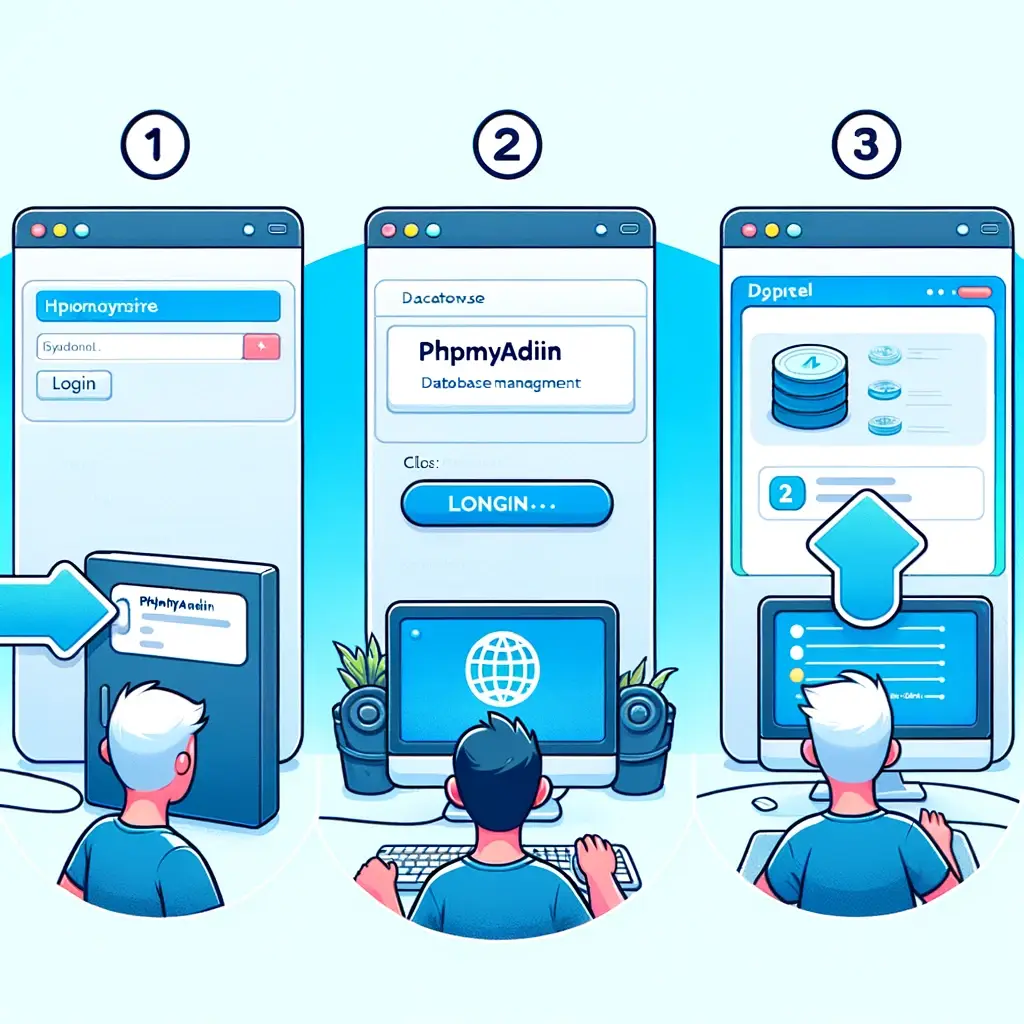
phpMyAdmin adalah salah satu platform penting bagi developer ataupun administrator database. Oleh sebab itu, pemahaman cara masuk ke phpMyAdmin adalah hal penting bagi para profesional ini.
Pada artikel ini, MinDi akan bahas berbagai cara masuk ke phpMyAdmin. Mulai dari cPanel, XAMPP, hingga lewat URL langsung server. Untuk mempelajari lengkapnya, baca artikel ini sampai habis ya!
Apa itu phpMyAdmin?
phpMyAdmin adalah aplikasi web yang dirancang untuk memudahkan administrasi MySQL dan MariaDB lewat antarmuka berbasis browser. Platform ini sangat berguna untuk web development.
Selain itu, ini juga memungkinkan pengelolaan database secara efektif tanpa perlu menggunakan perintah baris. Secara keseluruhan, phpMyAdmin adalah aplikasi yang menyediakan antarmuka intuitif untuk melakukan tugas kompleks.
Cara Masuk ke phpMyAdmin lewat cPane
Masuk ke phpMyAdmin lewat cPanel adalah proses yang cukup sederhana. Hal ini memungkinkanmu untuk mengelola database website secara efisien. Berikut adalah cara masuk ke phpMyAdmin lewat cPanel:
1. Login ke cPanel
Cara pertama bisa kamu lakukan dengan login ke cPanel. Berikut adalah langkah-langkahnya:
Buka browser dan masukkan URL cPanel:
http://yourdomain.com/cpanel atau https://yourdomain.com:2083
Masukkan username dan password cPanel.
2. Cari phpMyAdmin
Setelah login, kamu bisa mulai mencari phpMyAdmin. Berikut tahapannya:
Cari bagian Databases pada halaman utama cPanel milikmu.
Temukan ikon phpMyAdmin.

Sumber: hostgator.com
3. Buka phpMyAdmin
Setelah menemukan ikon phpMyAdmin, kamu bisa membukanya. Pada saat mau membukanya, kamu akan diarahkan ke antarmuka phpMyAdmin tanpa perlu memasukkan username dan password lagi. Hal ini karena cPanel sudah mengautentikasi identitas milikmu.
4. Kelola Database Milikmu
Setelah masuk, kamu akan melihat antarmuka phpMyAdmin dengan daftar database yang tersedia di sisi kiri layar. Kamu bisa mengelola database dengan mengklik daftar yang tersedia. Lalu, kamu bisa melihat struktur tabel, melakukan query SQL, hingga mengekspor data.
Pilih salah satu database dalam daftar ini untuk mengelolanya

Sumber: hostgator.com
Kelola database dengan mengklik salah satunya. Selanjutnya, berbagai Actions dan Tabs akan muncul seperti ini:
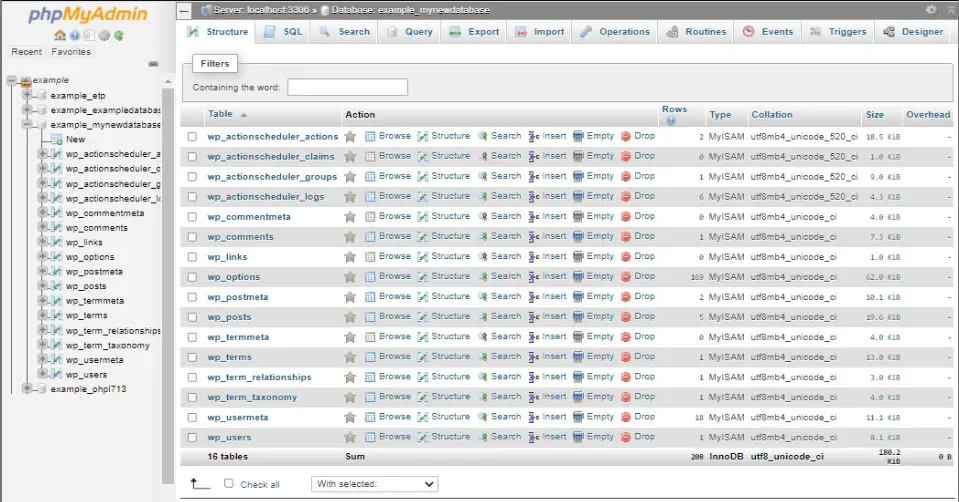
Sumber: hostgator.com
5. Logout
Terakhir, kamu bisa logout dari cPanel dan phpMyAdmin untuk menjaga keamanan akun milikmu.
Baca Juga: Cara Mengakses Database MySQL dari Komputer Lain
Cara Masuk ke phpMyAdmin pada XAMPP
Berikutnya, kamu juga bisa masuk ke phpMyAdmin pakai XAMPP. Berikut adalah cara masuk phpMyAdmin dengan stack development tersebut:
1. Mulai XAMPP
Langkah pertama adalah memulai XAMPP. Berikut tahapannya:
Buka aplikasi XAMPP Control Panel.
Start layanan Apache dan MySQL dengan klik tombol Start yang ada di sebelah nama layanan tersebut.

2. Akses phpMyAdmin
Selanjutnya adalah dengan mengakses phpMyAdmin yang bisa dilakukan dengan langkah berikut:
Buka browser yang biasa kamu gunakan.
Ketikkan http://localhost/phpmyadmin di address bar.
Tunggu sampai kamu masuk ke halaman login phpMyAdmin
3. Login
Umumnya, kamu tidak perlu memasukkan username atau password lagi untuk masuk ke phpMyAdmin dengan XAMPP. Jika diminta, kamu bisa gunakan username default root dan biarkan kolom password kosong.

Sumber: skillforge.com
Baca Juga: Cara Menambah Kolom di Mysql dengan Cepat
Cara Masuk ke phpMyAdmin lewat URL Langsung Server/VPS
Terakhir, kamu juga bisa akses phpMyAdmin lewat URL langsung server/VPS. Untuk mengakses phpMyAdmin lewat URL langsung pada server atau VPS, kamu perlu pastikan bahwa phpMyAdmin sudah terinstal.
Apabila telah terinstal, berikut cara masuk ke phpMyAdmin lewat URL atau VPS yang bisa dilakukan:
1. Tentukan URL Akses
Umumnya, phpMyAdmin dapat diakses melalui URL yang berisi alamat IP server atau domain yang diarahkan ke server tersebut. Kamu hanya perlu menambahkan /phpmyadmin.
Contoh penggunaannya adalah http://your_server_ip/phpmyadmin atau http://yourdomain.com/phpmyadmin.
Jika administrator sistem telah mengatur konfigurasi keamanan atau pengalihan khusus, URL akses mungkin berbeda.
2. Gunakan Protokol Aman (HTTPS)
Apabila memungkinkan, gunakan HTTPS untuk akses phpMyAdmin guna tingkatkan keamanan. Hal ini mungkin memerlukan sertifikat SSL yang telah terinstal dan dikonfigurasi pada server milikmu.
Contoh URL aman adalah https://your_server_ip/phpmyadmin atau https://yourdomain.com/phpmyadmin.
3. Login ke phpMyAdmin
Setelah membuka URL phpMyAdmin di browser, kamu akan melihat halaman login. Pada tahap ini, kamu hanya perlu masukkan username dan password yang diperlukan.
Pengaturan default sering kali menggunakan root sebagai username dan password yang telah di set atau kosong untuk lingkungan pengembangan lokal.
Itulah beberapa cara masuk ke phpMyAdmin yang bisa kamu lakukan. Dengan memahami cara ini, kamu bisa melakukan berbagai tugas administratif terkait database di phpMyAdmin.
Selain phpMyAdmin, mungkin ada beberapa hal lain yang harus kuasai untuk menjadi database administrator atau web development. Tertarik untuk mempelajarinya?
Jika iya, MinDi rekomendasikan kamu untuk ikut Bootcamp Frontend Web Development Dibimbing. Program ini cocok buat kamu yang mau belajar berbagai hal terkait web development.
Di sini, kamu bisa belajar konsep dasar, tools penunjang, scope of work, hingga praktik dengan real-case project. Intinya, kamu bakal dibimbing sampai jadi!
Selain itu, kurikulumnya juga beginner-friendly. Jadi, pemula pun tidak akan kesulitan dalam mengikuti pembelajarannya.
So, nggak perlu tunggu lama lagi! Segera gabung dan kembangkan keahlianmu di industri ini bersama Dibimbing.id!
Tags

Siti Khadijah Azzukhruf Firdausi
Khadijah adalah SEO Content Writer di Dibimbing dengan pengalaman menulis konten selama kurang lebih setahun. Sebagai lulusan Bahasa dan Sastra Inggris yang berminat tinggi di digital marketing, Khadijah aktif berbagi pandangan tentang industri ini. Berbagai topik yang dieksplorasinya mencakup digital marketing, project management, data science, web development, dan career preparation.





